Настройка сети для узлов и кластеров Hyper-V в структуре VMM
В этой статье описывается настройка параметров сети для узлов и кластеров Hyper-V в вычислительной структуре вычислений System Center диспетчер виртуальных машин (VMM).
Параметры сети можно применить к узлу или кластеру Hyper-V с помощью логического коммутатора. Применение логического коммутатора гарантирует, что логические сети и другие сетевые параметры последовательно назначаются нескольким физическим сетевым адаптерам.
Перед началом работы
- Если вы хотите настроить параметры сети вручную, убедитесь, что вы настроили логические сети перед началом работы. Кроме того, убедитесь, что сетевые сайты в логических сетях настроены для использования группы узлов узла, которому нужно назначить их. Проверьте это в разделе "Серверы>Fabric>All Hosts" и выберите группу узлов. В узлах выберите свойства узла>.
- Если вы хотите использовать логический коммутатор, необходимо создать логический коммутатор и профили портов.
Настройка параметров сети с помощью логического коммутатора
Для этого необходимо настроить логический коммутатор и профили портов, которые будут применены. Затем необходимо указать, для чего используется физический сетевой адаптер и настроить параметры сети, применяя логический коммутатор. Сетевые адаптеры, которые вы настраиваете, могут быть физическими или виртуальными адаптерами на узлах.
Укажите, для чего используется сетевой адаптер.
Независимо от профилей портов и логических коммутаторов, используемых в конфигурации сети, необходимо указать, используется ли сетевой адаптер в узле для виртуальных машин, управления узлами, ни для обоих. (Узел уже должен находиться под управлением в VMM.)
- Последовательно выберите Структура>Серверы>Все узлы> имя_группы_узлов >Узлы>Узел>Свойства>Оборудование.
- В разделе Сетевые адаптеры выберите физический сетевой адаптер, который требуется настроить.
- Если вы хотите использовать этот сетевой адаптер для виртуальных машин, убедитесь, что установлен флажок Доступно для размещения .
- Если вы хотите использовать этот сетевой адаптер для взаимодействия между узлом и сервером управления VMM, убедитесь, что установлен флажок Использовано для управления . Необходимо убедиться, что у вас есть по крайней мере один сетевой адаптер, доступный для обмена данными между узлом и сервером управления VMM.
- Вам не нужно настраивать отдельные параметры в логическом сетевом подключении , так как вы используете коммутатор.
Применение логического коммутатора
Последовательно выберите Структура>Серверы>Все узлы>группа узлов>Узлы>Узел>Свойства>Виртуальные коммутаторы.
Выберите созданный логический коммутатор. В разделе Адаптервыберите физический адаптер, к которому необходимо применить логический коммутатор.
В списке Профиль порта исходящего канала связи выберите нужный профиль. Список содержит профили портов исходящей связи, которые были добавлены к выбранному логическому коммутатору. Если профиль, как представляется, отсутствует, просмотрите конфигурацию логического коммутатора, а затем вернитесь на эту вкладку свойств. Нажмите кнопку "ОК ", чтобы завершить работу.
Примечание.
Если вы раньше не создали виртуальный коммутатор и сделали это сейчас, узел может временно потерять сетевое подключение при создании коммутатора VMM.
Повторите шаги по мере необходимости. Если применить один и тот же логический коммутатор и профиль порта исходящей связи к двум или нескольким адаптерам, эти два адаптера могут быть объединированы в зависимости от параметра в логическом коммутаторе. Чтобы узнать, будут ли они объединяться, откройте свойства логического коммутатора, перейдите на вкладку Uplink и просмотрите параметр режима uplink. Если параметр имеет значение Объединять, адаптеры будут объединены. Определенный режим, в котором они будут объединяться, определяется параметром в профиле порта исходящей связи.
После применения логического коммутатора можно проверить параметры сетевого адаптера и проверить, соответствуют ли они параметру:
- Выберите логические переключатели>Сети>Fabric>для домашнего>отображения>узлов.
- В разделе "Сведения о логическом коммутаторе для узлов" проверьте параметры. Полностью соответствует требованиям, указывающим, что параметры узла соответствуют логическому коммутатору. Частично соответствует некоторым проблемам. Проверьте причины ошибок соответствия требованиям. Не соответствует требованиям , что для физического адаптера назначается ни одна из подсетей IP-адресов и виртуальных ЛС, определенных для логической сети. Чтобы устранить эту проблему, выберите переключатель>.
- Если у вас есть кластер, проверьте каждый узел.
Примечание.
Эта функция применима к версии 2019 UR2 и более поздним.
Задание сходства между виртуальными сетями и PNICs
В этом разделе содержатся сведения о настройке сопоставления между виртуальными сетевыми адаптерами (vNICs) и физическими сетевыми адаптерами (PNICs). Сходство между виртуальными и физическими сетевыми адаптерами обеспечивает гибкость маршрутизации сетевого трафика между объединенными физическими сетевыми адаптерами. С помощью этой функции можно увеличить пропускную способность путем сопоставления физического адаптера RDMA с включенными параметрами виртуальной карты RDMA. Кроме того, можно направлять определенный тип трафика (например, динамическую миграцию) на физический адаптер с более высокой пропускной способностью. В сценариях развертывания HCI, указав сходство, можно использовать многоканальный SMB для обеспечения высокой пропускной способности для трафика SMB.
Подготовка к работе
Выполните следующие действия:
- Логический коммутатор развертывается на узле.
- Свойство set teaming включено в логическом коммутаторе.
Выполните следующие действия:
Для узла можно задать сходство между виртуальным сетевым адаптером и pNIC на уровне виртуального коммутатора. При добавлении нового сетевого адаптера в виртуальный коммутатор можно определить сходство или при изменении свойств существующего виртуального сетевого адаптера.
Узел узла группы узлов>Open Fabric>Server>all>host.> Щелкните узел правой кнопкой мыши, выберите "Свойства" и перейдите на вкладку "Виртуальные коммутаторы".
Убедитесь, что физические адаптеры будут добавлены здесь. Сопоставление можно сопоставить только для физических адаптеров, добавленных здесь.
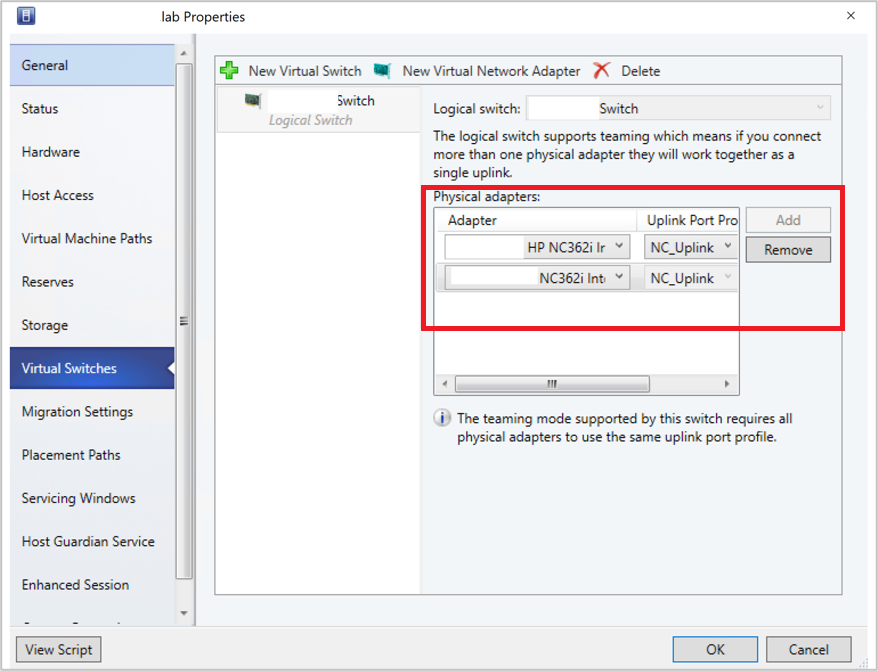
Выберите новый виртуальный сетевой адаптер, чтобы добавить новый виртуальный сетевой адаптер в виртуальный коммутатор.
По умолчанию значение сходства задается как None. Этот параметр соответствует существующему поведению, где операционная система распределяет трафик из виртуальной сетевой карты на любой из объединенных физических сетевых адаптеров.
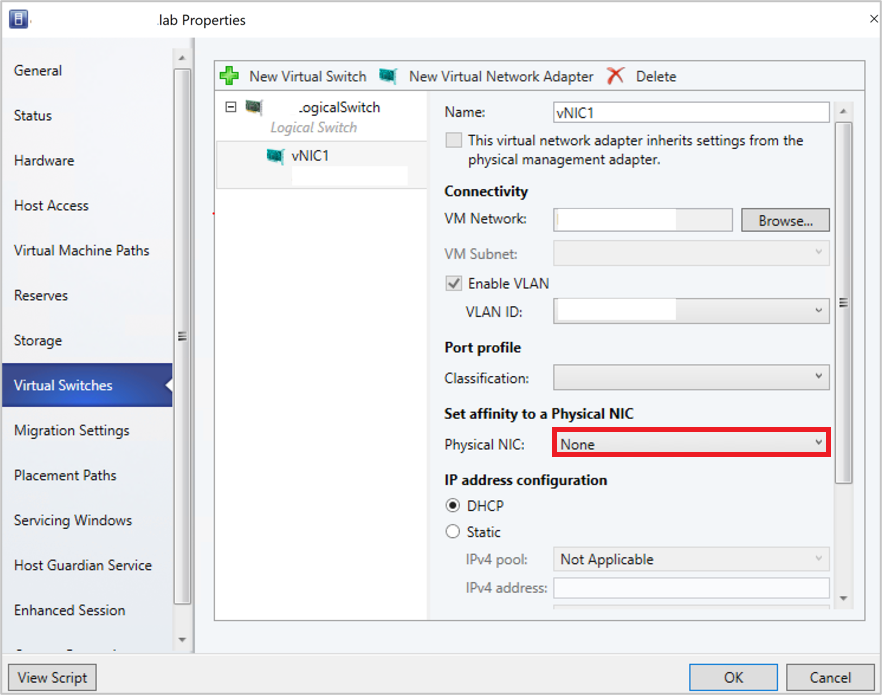
Задайте сходство между виртуальным сетевым адаптером и физическим сетевым адаптером, выбрав физический адаптер из раскрывающегося меню.
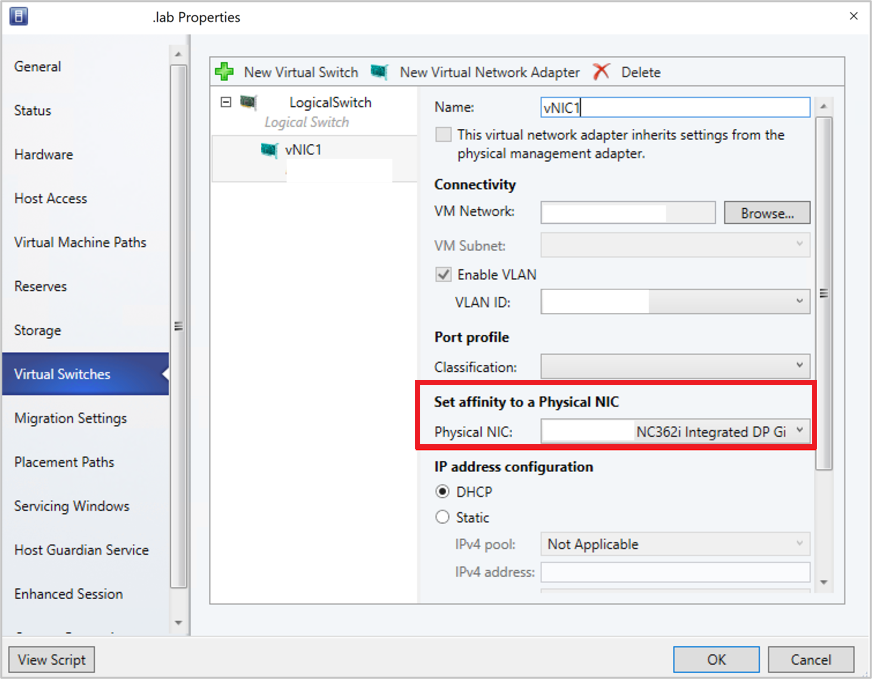
После определения сходства трафик из виртуальной сетевой карты направляется на сопоставленный физический адаптер.
Примечание.
- Рекомендуется не удалять ни одного из физических адаптеров, размещенных в команде, так как это может нарушить назначенные сопоставления сходства.
- Если параметр Этот виртуальный адаптер наследует свойства из физического адаптера управления, сопоставление не может быть определено для виртуальных сетевых адаптеров, обрабатывающих трафик управления.
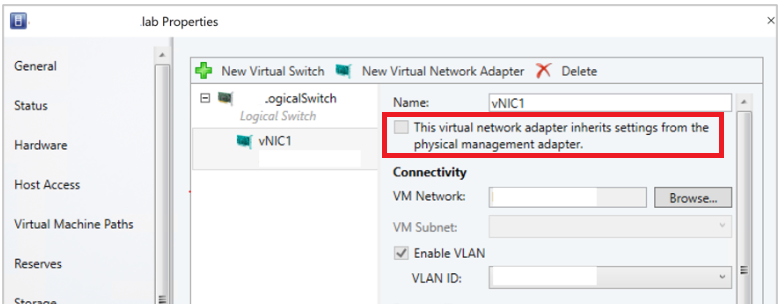
Часто задаваемые вопросы
Вопрос. Я развернул коммутатор с поддержкой SET и объединил три физических адаптера pNIC1, pNIC2 и pNIC3. Я установил сходство между vNIC1 и pNIC1. По некоторым причинам, если pNIC1 исчезнет, не будет потока трафика из vNIC1?
Ответ. Нет, трафик будет продолжать передаваться из vNIC1 в любой из физических адаптеров (pNIC2 и pNIC3). Если физический адаптер, для которого вы определили сходство, выходит из строя, поведение параметра SET переопределяет поведение сходства. Это означает, что операционная система сопоставляет трафик из vNIC1 с любым из активных физических адаптеров (pNIC2 или pNIC3).
Мониторинг физических сетевых устройств
VMM поддерживает протокол обнаружения уровней ссылок (LLDP). Теперь вы можете использовать сведения LLDP для удаленного мониторинга свойств и сведений физического сетевого устройства. Эти сведения можно просмотреть с помощью консоли VMM и PowerShell.
Представление консоли
Чтобы получить сведения о сетевых устройствах из консоли VMM, перейдите к разделу View>Host>Properties>Hardware Configuration>Network Adapter.
Примечание.
Отображаемые сведения содержат метку времени (обновлена). Чтобы получить текущие сведения, обновите страницу.
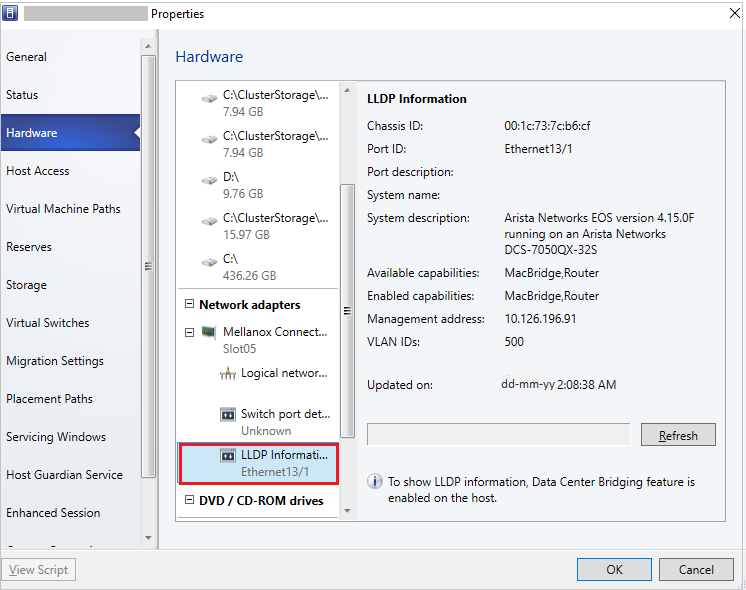
Отображаются следующие сведения LLDP:
| Отображаемые сведения | Description |
|---|---|
| Идентификатор корпуса |
Идентификатор корпуса коммутатора |
| Идентификатор порта |
Переключение порта, к которому подключен сетевой адаптер |
| Описание порта |
Сведения о порте, например его тип. |
| Производитель системных имен |
Изготовитель, сведения о версии программного обеспечения |
| Описание системы |
Подробное описание системы |
| Доступные возможности |
Доступные системные возможности (например, переключение, маршрутизация) |
| Включенные возможности |
Включенные системные возможности (например, переключение, маршрутизация) |
| Идентификатор виртуальной ЛС |
Идентификатор виртуальной локальной сети |
| Адрес управления |
IP-адрес управления |
PowerShell
Используйте следующую команду PowerShell для просмотра и обновления сведений LLDP:
Set-SCVMHostNetworkAdapter -RefreshLLDP
Примечание.
По умолчанию время ожидания пакета LLDP устанавливается как 30 секунд. Это значение можно изменить, изменив раздел реестра в Software\Microsoft\Microsoft System Center диспетчер виртуальных машин Server\Settings\LLdpPacketWaitIntervalSeconds. Минимальное значение, которое можно задать, составляет 5 секунд, а максимальное значение — 300 секунд.
Следующие шаги
Настройте хранилище для узлов Hyper-V.